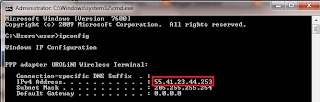Antena Omni
Bahan bacaan dari tulisan Pak Gun tentang "Merakit Homebrew Antenna 2.4GHz" menjelaskan sebagai berikut,
Antena Omni memiliki pola radiasi yang menyebar sama rata ke segala arah, sehingga cocok digunakan sebagai antena access point.
Jarak bagian bawah dekat connector coax adalah 1/2 panjang gelombang, jarak bagian tengah adalah 3/4 panjang gelombang, dan panjang bagian ujung (whip) sedikit lebih pendek dari 3/4 panjang gelombang, untuk mengurangi efek capacitance.
Pada WiFi digunakan frekuensi 2.412MHz sampai dengan 2.484MHz, oleh karena itu, 1/2 panjang gelombang adalah 61mm, dan 3/4 panjang gelombang adalah 91.5mm.
Jika anda ingin memasukan antenna ini ke pralon diameter 20 mm, maka pastikan diameter coil yang digunakan sekitar 15 cm ... jangan mengikuti diameter 1 panjang gelombang seperti yang di gambar :) ..

- Bahan mudah didapat harga terjangkau
- Nyoldernya Cuma satu titik.
- Pengembangan dari : http://martybugs.net/wireless/collinear.cgi
- Konstruksi sederhana bandingkan dengan :http://wireless.gumph.org/article/homemadeomni.html
Bahan bacaan dari tulisan Pak Gun tentang "Merakit Homebrew Antenna 2.4GHz" menjelaskan sebagai berikut,
Antena Omni memiliki pola radiasi yang menyebar sama rata ke segala arah, sehingga cocok digunakan sebagai antena access point.
Jarak bagian bawah dekat connector coax adalah 1/2 panjang gelombang, jarak bagian tengah adalah 3/4 panjang gelombang, dan panjang bagian ujung (whip) sedikit lebih pendek dari 3/4 panjang gelombang, untuk mengurangi efek capacitance.
Pada WiFi digunakan frekuensi 2.412MHz sampai dengan 2.484MHz, oleh karena itu, 1/2 panjang gelombang adalah 61mm, dan 3/4 panjang gelombang adalah 91.5mm.
Jika anda ingin memasukan antenna ini ke pralon diameter 20 mm, maka pastikan diameter coil yang digunakan sekitar 15 cm ... jangan mengikuti diameter 1 panjang gelombang seperti yang di gambar :) ..
Bahan
- Pipa PVC 1 inch panjangnya disesuaikan dengan element antena
- Tutup pipa 1 inch : 2 buah
- Kawat email diameter : +/- 1 mm
- N-type female connector
- Klem pipa : 2 buah
- Baut secukupnya
- Busa plastik secukupnya
Cara Pembuatan
- Siapkan bahan-bahan yang diperlukan
- Pasang N-Connector ke tutup pipa 1 inch yang akan di pasang di bagian bawah.
- Pasang busa plastik yang dibentuk lingkarang yang dibelah sebagian untuk penyangga kawat email agar center di dalam pipa dan tidak bengkok.
- Masukkan kawat email yang telah dipasang busa plastic ke dalam pipa.
- Solder kawat ujung bawah email ke inner n-Connector.
- Pasang kedua tutup pipa.
- Siapkan klem seperti gambar di bawah. Menggunakan sembarang bahan isolator yang cukup kuat dan tahan lama jika dipasang di outdoor. Plat putih pada gambar di bawah terbuat dari pipa PVC ½ inch yang dipanaskan kemudian dipress. Lengkungan yang membentuk huruf C terbuat dari pipa PVC 1 inch yang dibelah kira-kira ¼ lingkaran.
- Pasang klem ke antena omni.
- Pasang antenna ke pipa tiang antenna seperti gambar berikut